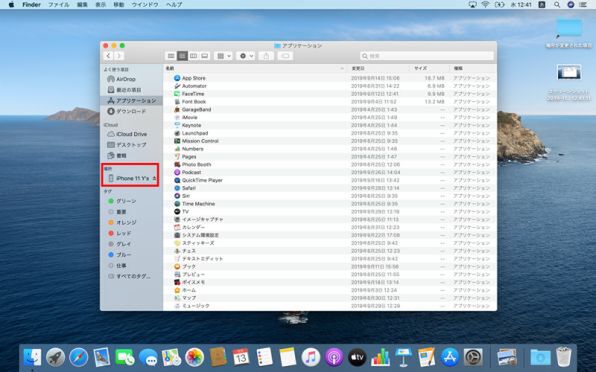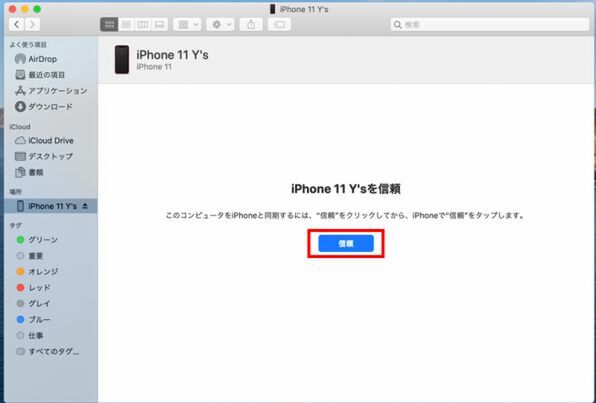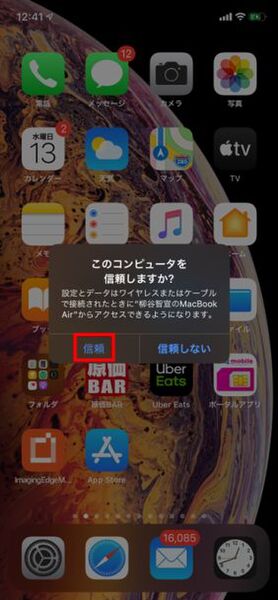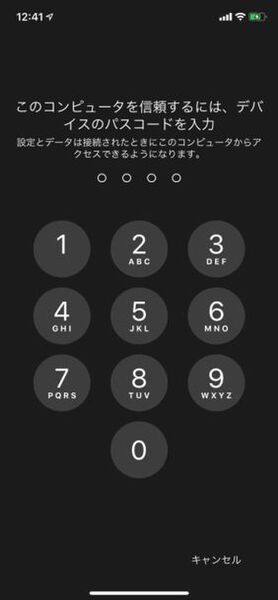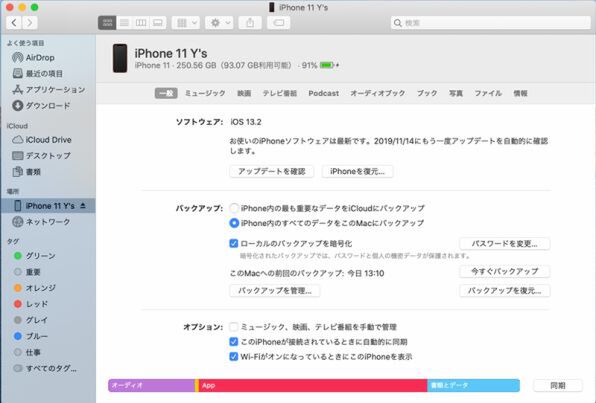iTunesのない「macOS Catalina」でiPhoneを同期する方法
2019年11月15日 12時00分更新
macOS Catalinaのもっとも大きなトピックが、「iTunes」アプリがなくなったことだろう。そうなると、iPhoneやiPadなどの同期はどうすればいいのだろうか?
iTunesはなくなったものの、従来通りMacでiOS端末の管理を行えるので心配しなくていい。まずは、MacとiOS端末を接続し、「Finder」を開く。「場所」の項目に接続した端末名が表示されるのでクリックすると、設定画面が表示される。
「一般」タブでは、ソフトウェアのアップデートや端末のバックアップが可能。以前とほぼ同じ画面なので、迷うことはないだろう。Macに端末のバックアップを取るなら、「iPhone内のすべてのデータをこのMacにバックアップ」にチェックして、「同期」をクリックすればバックアップが始まる。
パスワードと機密データを保護するなら、「ローカルのバックアップを暗号化」にもチェックしておこう。

この連載の記事
-
第8回
iPhone
macOS Catalinaでサブスクや購入コンテンツを確認する方法 -
第7回
iPhone
macOS Catalina「タスク」をグループ化して効率的に管理 -
第6回
iPhone
macOS Catalina「メモ」が大幅に強化! -
第5回
iPhone
macOS Catalinaで不要なメールを手間をかけずに解除する方法 -
第4回
iPhone
macOS Catalinaで初登場「Apple TV+」楽しむ方法 -
第3回
iPhone
iTunesがなくなったmacOS Catalinaで音楽を楽しむ方法 -
第2回
iPhone
macOS CatalinaでiPadをセカンドディスプレーにする方法 - この連載の一覧へ





 お気に入り
お気に入り